Подешавање рутера Тенда Н3 - Повежите Интернет, подесите ВИ -ФИ мрежу и лозинку

- 2872
- 486
- Miss Alonzo Murphy
Подешавање рутера Тенда Н3 - Повежите Интернет, подесите ВИ -ФИ мрежу и лозинку
У овом чланку ћемо направити целокупно постављање рутера из тенде. Који је димензија тенда Н3 (можете видети прегледе, преглед и карактеристике модела на вези). На први поглед може изгледати да је веома тешко конфигурирати рутер тенда н3. Ово је све због чињенице да је контролна табла овог рутера на енглеском језику (чини се да нема руског фирмвера). У ствари, све је врло једноставно.

Тенда Н3, ово је занимљив рутер у свим односима. Он је врло мали и необичан. Има само један ЛАН порт. То значи да би каблом можете повезати само један уређај (рачунар, ТВ итд. Д.). Нема велики број функција које можете пронаћи у скупљим рутерима. Тенда Н3 Реал Будгет Роутер, који је погодан за повезивање неколико уређаја на Интернет. Ако је овај рутер веома учитан, вероватно ће га једноставно сахранити и биће потребно да је поново покренете. Али, тако нестабилан рад Ви-Фи мреже (са оптерећењима) на тенди Н3, то није минус овог рутера, већ и манифестација њене ниске цене. Више о томе можете прочитати на горњој вези. Такође можете да оставите свој преглед о тенди Н3, јер ће вам вероватно користити. Или ћете користити након постављања.
Према овом чланку можете у потпуности да конфигуришете своју ТенДа Н3 рутер. Показаћу како да извршим брзу подешавање уређаја, а ако вам то није довољно, онда ћемо анализирати све нијансе, као што су:
- Кабловска веза, или на нову Ви-Фи мрежу
- Улаз у подешавања рутера
- Постављање везе са Ваном провајдером
- Постављање Ви-Фи мреже на тенди Н3
- Инсталација (промена лозинке) за бежичну мрежу
- Постављање локалне мреже на тенда Н3
- Порторинг портови
- Промена лозинке у улаз у подешавањима.
Веза са рутер тенда н3
Можете поставити рутер и каблом (путем рачунара, лаптопа) и Ви-Фи-а из истог преносног рачунара, телефона, таблета. Ако је могуће, саветовао бих вам да поставите кабл. Али, колико знам, постоје случајеви да не постоји мрежни кабл који је укључен у Тенду Н3.
Повежите снагу на рутер, а затим у Блуе ВАН конектор Повежите кабл из Интернет провајдера или са АДСЛ модема. И у жутим ЛАН конектору Повежите мрежни кабл који повезује рутер на рачунар (ако конфигуришете вас нису Ви-Фи).
 Ви-Фи веза
Ви-Фи веза
Ако сте поставили све исто, на бежичној мрежи, а затим уређај из кога ћете направити подешавање мора бити повезан са Ви-Фи-у са стандардним именом "Тенда_. Мрежа ће се одмах појавити након што је повезивао моћ на рутер.
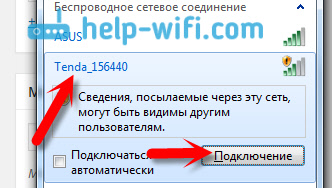 Мрежа ће бити без лозинке. Само се одлучите да се повежете, а ако се други прозор појави са понудом за инсталирање мреже, а затим кликните на линк "Повежи се са мрежом без ...".
Мрежа ће бити без лозинке. Само се одлучите да се повежете, а ако се други прозор појави са понудом за инсталирање мреже, а затим кликните на линк "Повежи се са мрежом без ...".
Ако је могуће, најбоље је поставити рутер са рачунара на који је Интернет претходно повезан. Ако добављач направи везивање на МАЦ адреси, поставка ће бити много лакша.
Треба инсталирати веза са рутером, можете да пређете у подешавања.
Улаз на контролну таблу и брзо подешавање тенда Н3
Одлазак на поставке тендде рутера је врло једноставна. У прегледачу откуцајте ИП адресу рутера 192.168.0.1 И следите га. Подешавања би требало да се отворе одмах. Ако се појави захтев за пријаву и лозинку, а затим назначите пријаву Администратор, и оставите поље за лозинку Није испуњено. Ако се појаве проблеми, у целини чланак можете погледати на улазу у подешавања рутера или посебан чланак за тендерске уређаје.
Одмах ћете видети страницу са брзим и главним подешавањима нашег рутера Тенда Н3. Узгред, ово је врло добро измишљено. Рутер можете да конфигуришете дословно неколико корака и све на једној страници.
Морамо да попунимо такве параметре (погледајте опис и снимку екрана испод):
- Под бројем 1, снимак екрана приказује ИП адресу за унос подешавања.
- Против Метода приступа, Морамо одабрати врсту везе коју ваш провајдер користи. Веома је важно одабрати пару. Ако не знате који би тип за избор, онда можете да позовете провајдера и питајте. Или погледајте њихову веб страницу. Можда ће се приправити чланак на којој се врста везе мора навести приликом постављања рутера. Неколико нијанси: АДСЛ диал-уп, То је исто што и ПППое, ова врста везе користе такве популарне провајдере као Ттк, Ростелецом, Кућу.Ру и други.
ДХЦП - Ова врста везе је динамична ИП. Користе га такви украјински провајдери као Ће, Киивстар и т. Д. Једињење Л2ТП Користи провајдера Беине. Ако прикључите рутер на АДСЛ модем, одаберите ДХЦП. - Према броју 3, на слици испод, изабрао сам поља која је потребно попунити подацима да морате да пружите провајдера (можда су ове информације наведене у документима које сте примили приликом повезивања на Интернет). У зависности од одабране врсте везе, ова поља се могу променити. На пример, ако одаберете ДХЦП (динамички ИП), онда не требате да постављате неке додатне параметре.
- Испод, морамо да поставимо МАЦ адресу рутера. Ако се ваш Интернет провајдер не везује за МАЦ адресу, само кликните на дугме Врати подразумевано Мац. Ако добављач направи обавезујуће, а поставили сте рутер са рачунара на који се Интернет користи за прилоге, а затим кликните на дугме Клоне МАЦ адреса. Рутер копира Мац са рачунара, а Интернет ће радити. У супротном, морат ћете назвати провајдера и тражити да ће прописати нову МАЦ адресу вашег рутера. Може се наћи на наљепници са дна самог рутера или у пољу МАЦ адресе (након што кликнете на Ресторе подразумевано Мац дугме).
- Па, последње, поље Бежична лозинка. У њему, измислите и запишите лозинку која ће се користити приликом повезивања на вашу Ви-Фи мрежу на тенди Н3. Подразумевано, лозинка 12345678. Смислите сложену лозинку, најмање 8 знакова. Одмах запишите лозинку тако да не заборавите.
- Поново проверите све параметре и кликните на дугме У реду Да бисте сачували подешавања.
Рутер ће највероватније поновно покретање. Повежите се са њом, ако се повежете са Ви-Фи-ом, затим да бисте је повезали да ће то бити потребно користити нову лозинку коју сте управо назначили.
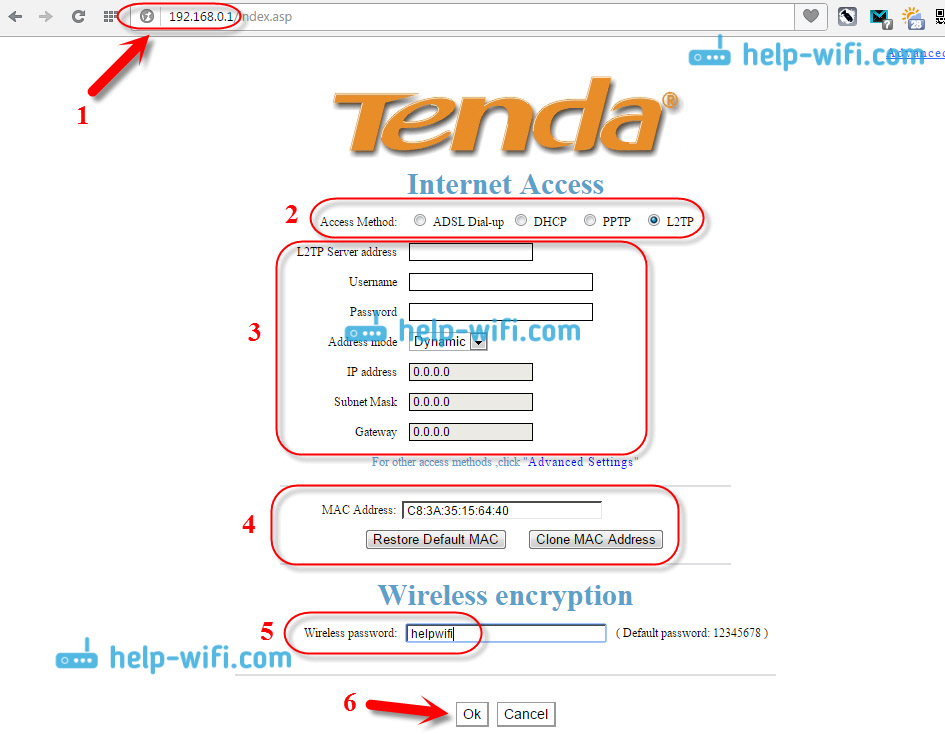
Ако сте правилно назначили све параметре, а затим Интернет већ треба да ради кроз рутер. Ако не, онда можете поново да пређете на поставке, на страницу за брзе поставке и проверите или промените потребне параметре.
Ово је постављање нашег руотер-а већ може бити завршен. Испод, такође ћу показати како да променим поставке везе са провајдером, како да променим име Ви-Фи мреже на тенди рутеру, како да ставите луке, конфигурише локалну мрежу и шта је веома важно, како је веома важно Да бисте променили лозинку за приступ подешавањима вашег рутера (не мешајте се са лозинком на Ви-Фи мрежи). Ако вам није потребна ова подешавања, онда се лозинка за приступ управљачкој табли се мења!
Да бисте отворили више поставки тенде Н3, морате да пређете на контролну таблу и кликните на линк на врху Напредна подешавања.
 Страница са статусом везе и много различитих поставки отвориће се.
Страница са статусом везе и много различитих поставки отвориће се.
Подешавања ВАН (Интернет веза) на тенди Н3
Можете да измените параметре везе на провајдера на посебној страници. У подешавањима иду на картицу ВАН подешавања.
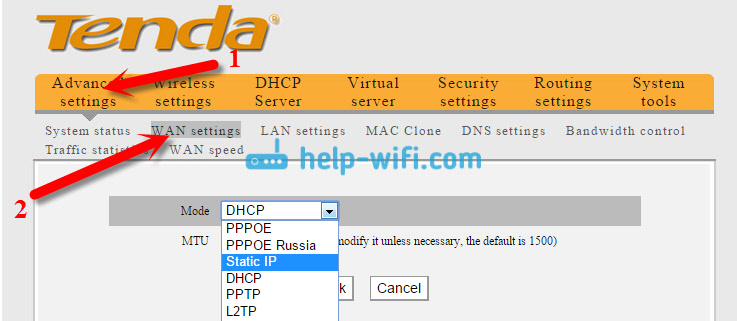
Ово су веома важна подешавања. Већ смо их навели горе, на страници брзог подешавања рутера. Ако погрешно назначите параметре за повезивање са својим провајдером, Интернет неће проћи кроз рутер, јер неће моћи да инсталира везу са провајдером. Ви-Фи ће радити, али то ће бити "без приступа Интернету", или локације једноставно једноставно неће отворити.
Ако имате такав проблем, највјероватније је да се њено решење мора тражити на овој страници. Проверите врсту везе и потребне параметре. Све што требате да поставите на овој страници треба да обезбеди ваш Интернет провајдер.
Ви-Фи подешавање и промена лозинке
У процесу брзог подешавања већ смо инсталирали лозинку која ће заштитити вашу Ви-Фи мрежу. Али, нисмо променили име ове веома мреже. Сада ћу показати како то учинити. У подешавањима иду на картицу Бежична подешавања - Бежична основна подешавања. У пољу Примарни ССИД Можете да поставите име за бежичну мрежу.
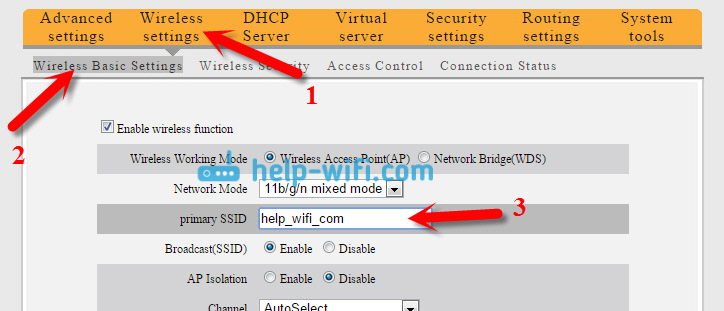
Не заборавите да притиснете У реду Да бисте сачували подешавања. Да бисте променили лозинку на Ви-Фи, идите на картицу Бежична подешавања - Бежична сигурност. У листи пада режим заштите Изабрати ВПА2-ПСК, И на терену Кључ Наведите кључ за Ви-Фи мрежу.
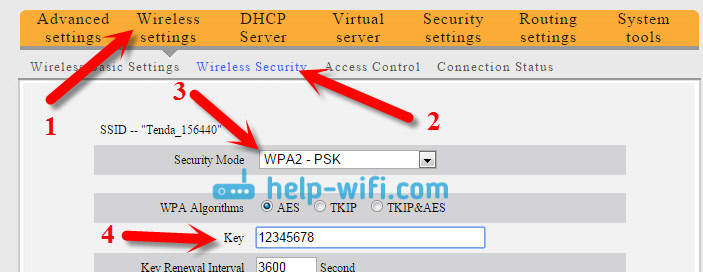
притисните дугме У реду Да бисте сачували подешавања.
Ако касније желите да промените лозинку на Ви-Фи, или да бисте приступили подешавањима рутера, то можете да урадите према посебним упутствима.
Постављање локалне мреже на тенда Н3
Промените ИП адресу рутера у локалној мрежи, можете на картици Напредна подешавања - ЛАН подешавања.
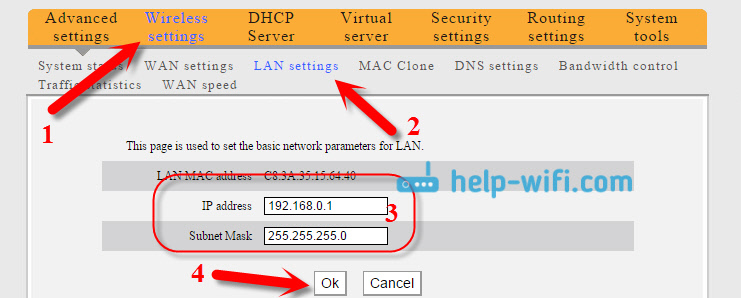
Као и обично, подешавамо поставке притиском на У реду.
Порторинг портови на рутеру ТенДа Н3
Да бисте конфигурисали пролаз лука на тенди усмјериваче, морате да одете у одељак Виртуелни сервер - Прослеђивање распона порта. Одредите почетни и коначни порт (ако је један порт, а затим наведите исто у оба поља), затим поставите ИП адресе интеграције мреже повезане преко ЛАН-а, изаберите жељени протокол (ТЦП, УДП, и) и ставите то Проверите супротно Омогућити.
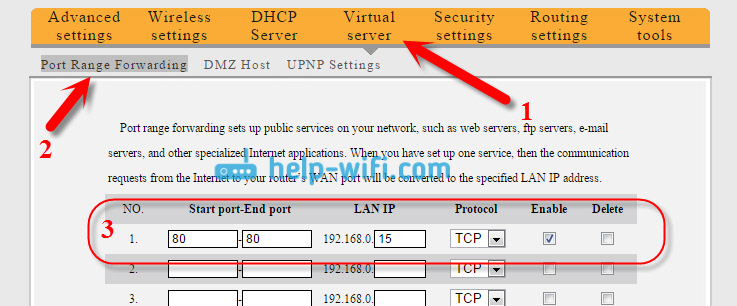
Не заборавите да сачувате подешавања кликом на У реду.
Променимо лозинку за улазак у подешавања
Врло важна тачка. Да бисте променили лозинку која се користи за приступ управљачкој плочи, отворите картицу Систем Тоолс - Промени лозинку. У пољу стара шифра Морате да одредите стару лозинку. Ако га још нисте променили, а затим оставите ово поље празно. У пољу Нова лозинка И Потврдите нову лозинку Наведите исту лозинку која ће се користити за улазак у ваш рутер.
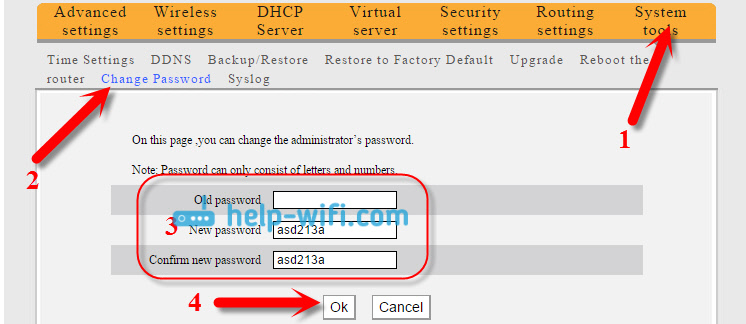
Сада да бисте унели подешавања, мораћете да наведете лозинку коју сте поставили.
Ако не промените ову лозинку, онда ће сви који ће бити повезани са вашим рутером моћи да уђу у подешавања и промене их.
Након свих подешавања, препоручљиво је поново покренути рутер. Најбоље је то учинити преко контролне табле. У поглављу Системски алати - Поново покрените рутер притисните дугме "Системски алати - Поново покрените рутер" И чекај мало.
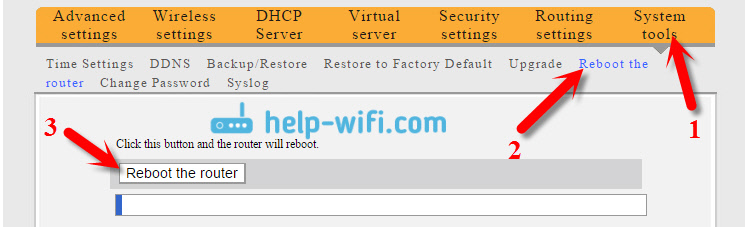
После речи
Како се испоставило, уопште није тешко поставити тенда Н3 сами. Када сам први пут видео панел са подешавањима, мислио сам да ће то бити много сложеније. Свидео ми се оно што су дошли са главном страницом која се појављује одмах након приступа подешавањима и на којој можете поставити сва потребна подешавања. Испада да можете да конфигуришете рутер на једној страници. Толико бих му додао прилику да променим име бежичне мреже и лозинку за заштиту поставки.
- « Д-Линк Дир-615 / Карактеристике, прегледи и фотографије рутера
- Како на рутеру Зикел Кеенетиц да видите колико је уређаја повезано са Ви-Фи-у и који је повезан? »

